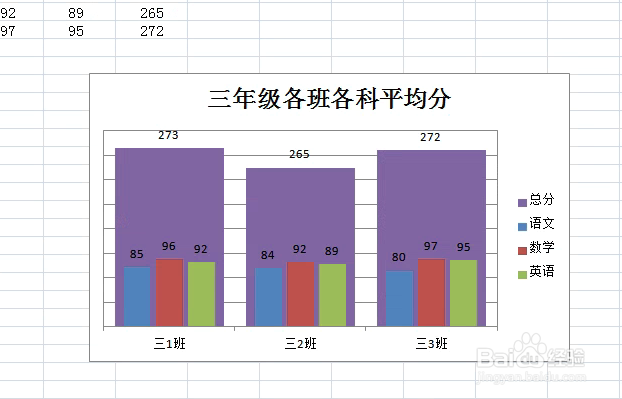1、打开数据表。
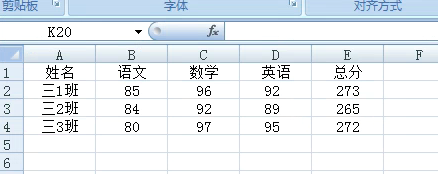
2、选中数据区,点击插入,柱形图,簇状柱形图。
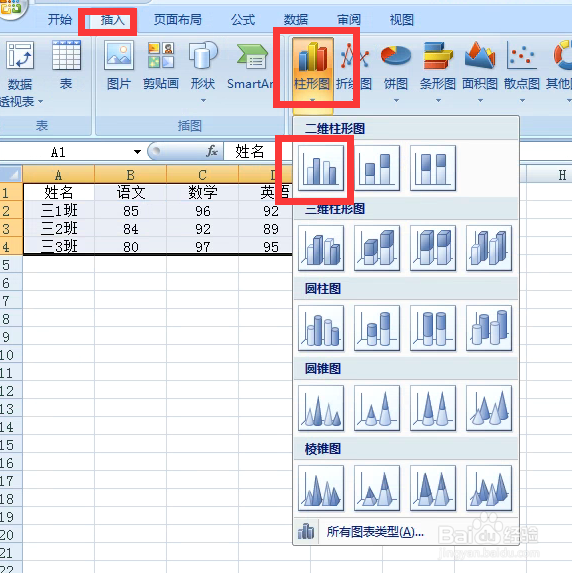
3、插入图表名,图例与分类轴不对,可以在图表中右击,点击选择数据。

4、弹出对话框,点击切换行/列,确定。

5、调整好后,在语文数据系列上右击,点击设置数据系列格式。

6、弹出对话框,点击系列选项,系列重叠输入-20%,系列绘制在次坐标轴,关闭。数学、英语孀晏弁钾也同语文数据系列一样设置。
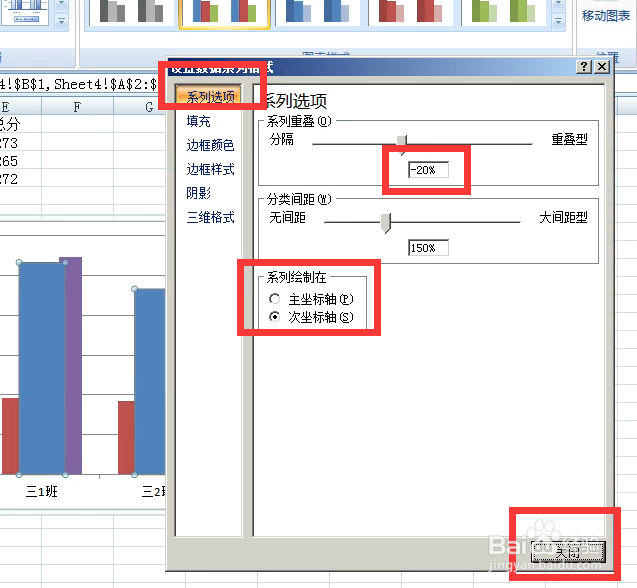
7、在总平均分数据系列是右击,点击设置数据系列格式。
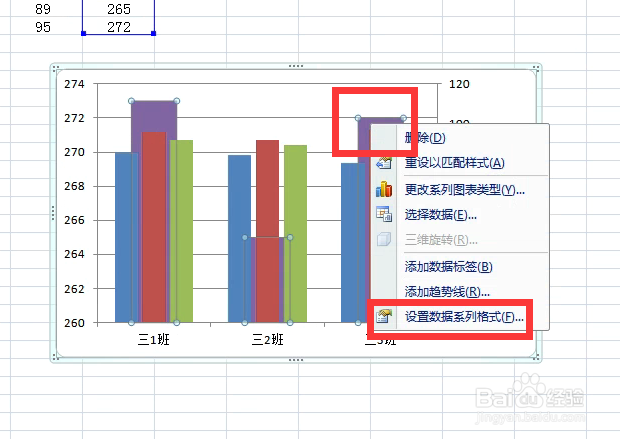
8、弹出对话框,点击系列选项,系列重叠输入0%,分类间距输入20%,关闭。
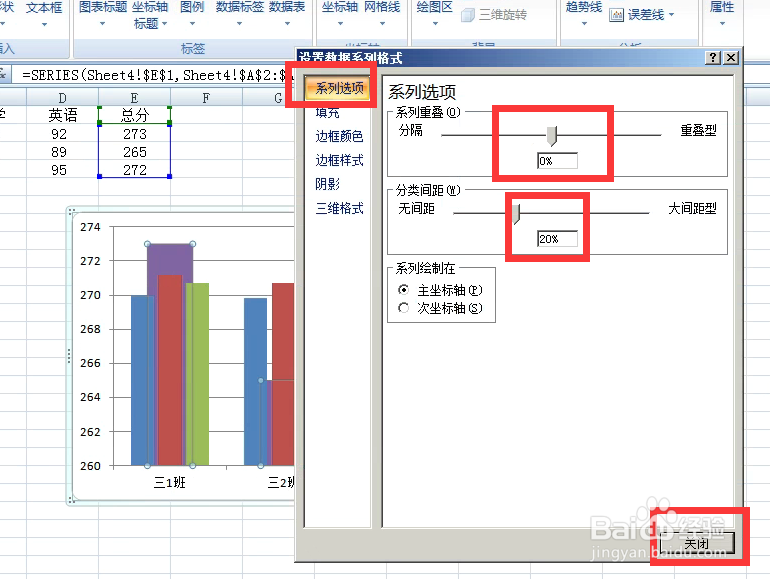
9、在数值轴上右击,点击设置坐标轴格式。
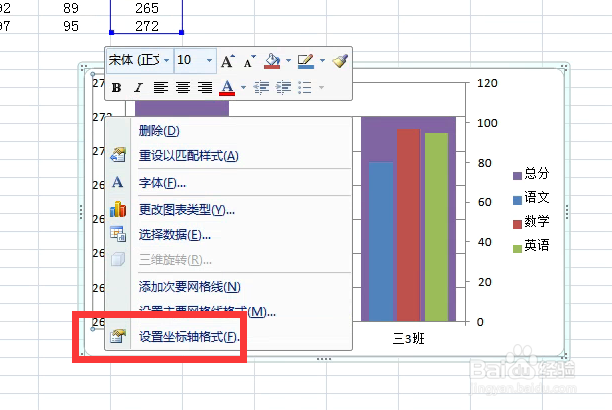
10、弹出对话框,根据总分的大小设置最小值和最大值。
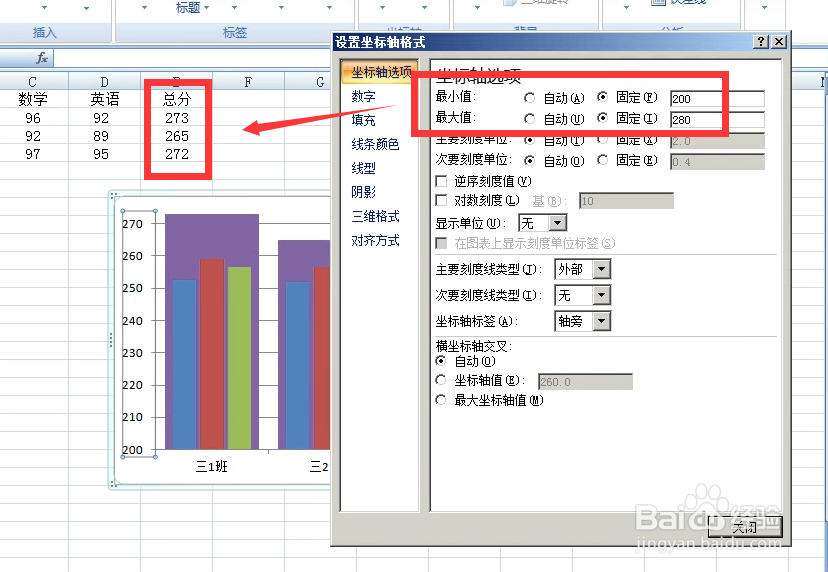
11、把主要刻度、次要刻度、坐标轴标签三项调整为无。

12、不用关闭,直接点击次要坐标轴,同样根据数据设置好最小值和最大值。

13、把主要刻度、次要刻度、坐标轴标签三项调整为无,关闭。
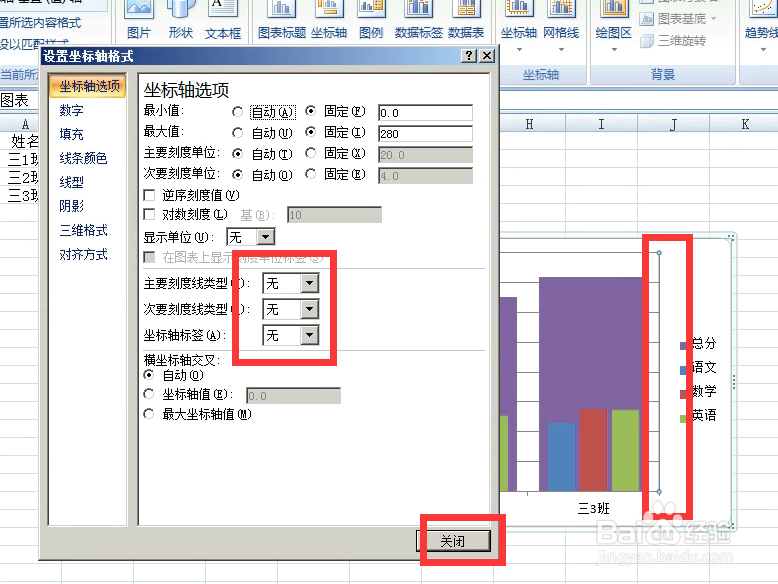
14、分类点击总分、语文、数学、英语数据系列,布局,数据标签,数据标签外,插入数据标签。

15、再加上标题,带明细柱状图的柱状图制作完成。